Você já esteve no meio de codificação de algo brilhante quando o Cursor AI de repente te atinge com aquela mensagem temida: "Você atingiu seu limite de solicitações de teste"? Eu conheço bem essa sensação. Eu estava lá, imerso na depuração de uma função recursiva particularmente difícil, quando meu assistente de IA de repente me abandonou.
Mas não se preocupe! Depois de algumas pesquisas e experimentações, encontrei várias maneiras confiáveis de contornar essa limitação. Neste guia, vou compartilhar exatamente como resolvi esse problema e voltei a codificar com total assistência de IA.
Por que o Cursor mostra a mensagem "Limite de Solicitações de Teste"?
Antes de mergulhar nas soluções, é útil entender o que está acontecendo. O Cursor AI oferece um plano gratuito com interações limitadas de IA (cerca de 50 consultas por mês). Assim que você atingir esse limite, verá a temida mensagem até que sua cota seja redefinida ou que você faça um upgrade para o Pro.
Como um desenvolvedor que depende muito da assistência de IA, mas nem sempre tem orçamento para assinaturas, precisaria resolver isso sem pagamento.
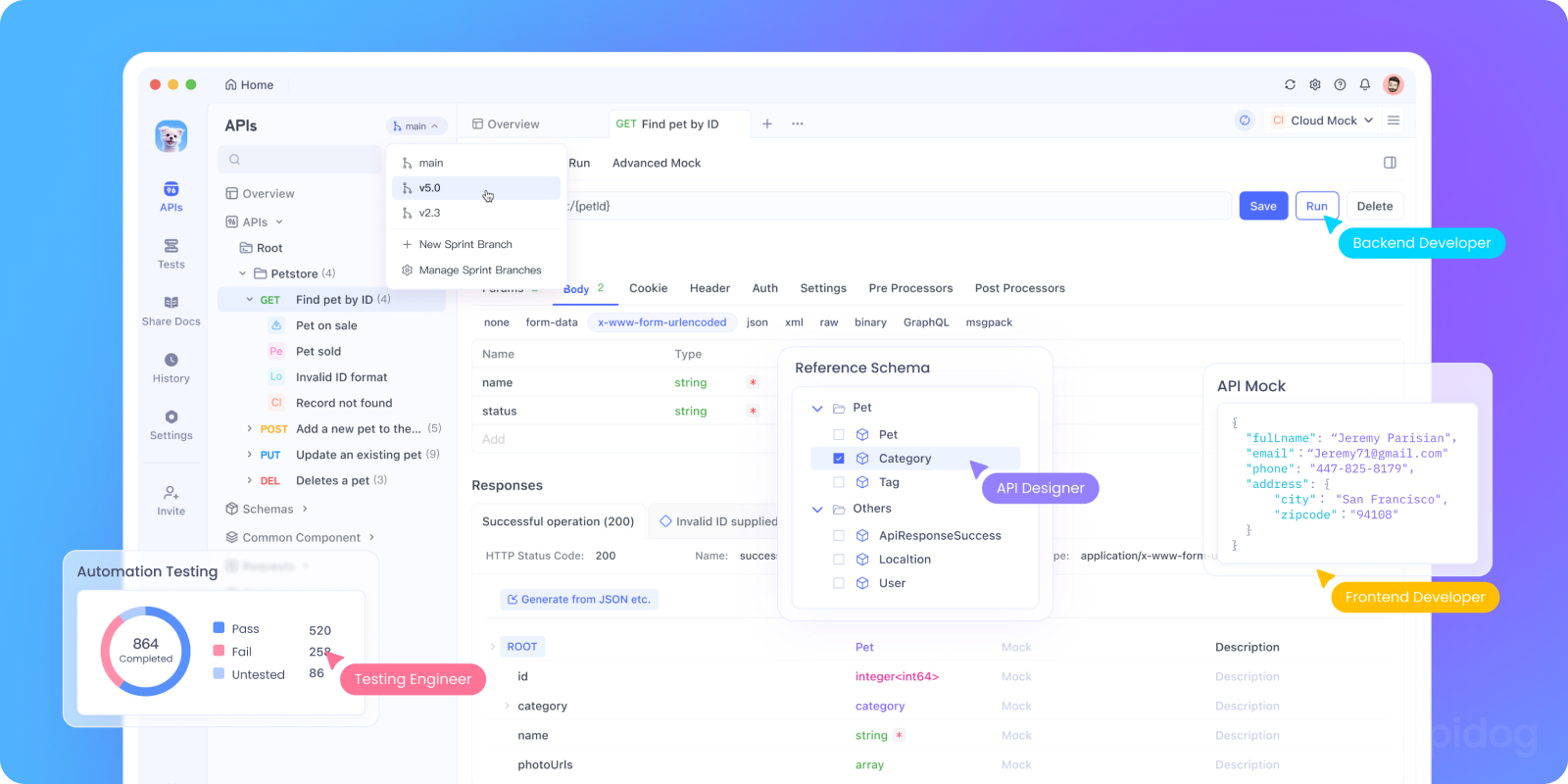
Solução 1: Utilize o plano gratuito do Cursor de forma estratégica
A abordagem mais simples que encontrei foi ser mais estratégico no uso do meu plano gratuito:
1. Baixe o Cursor AI oficial do site deles.
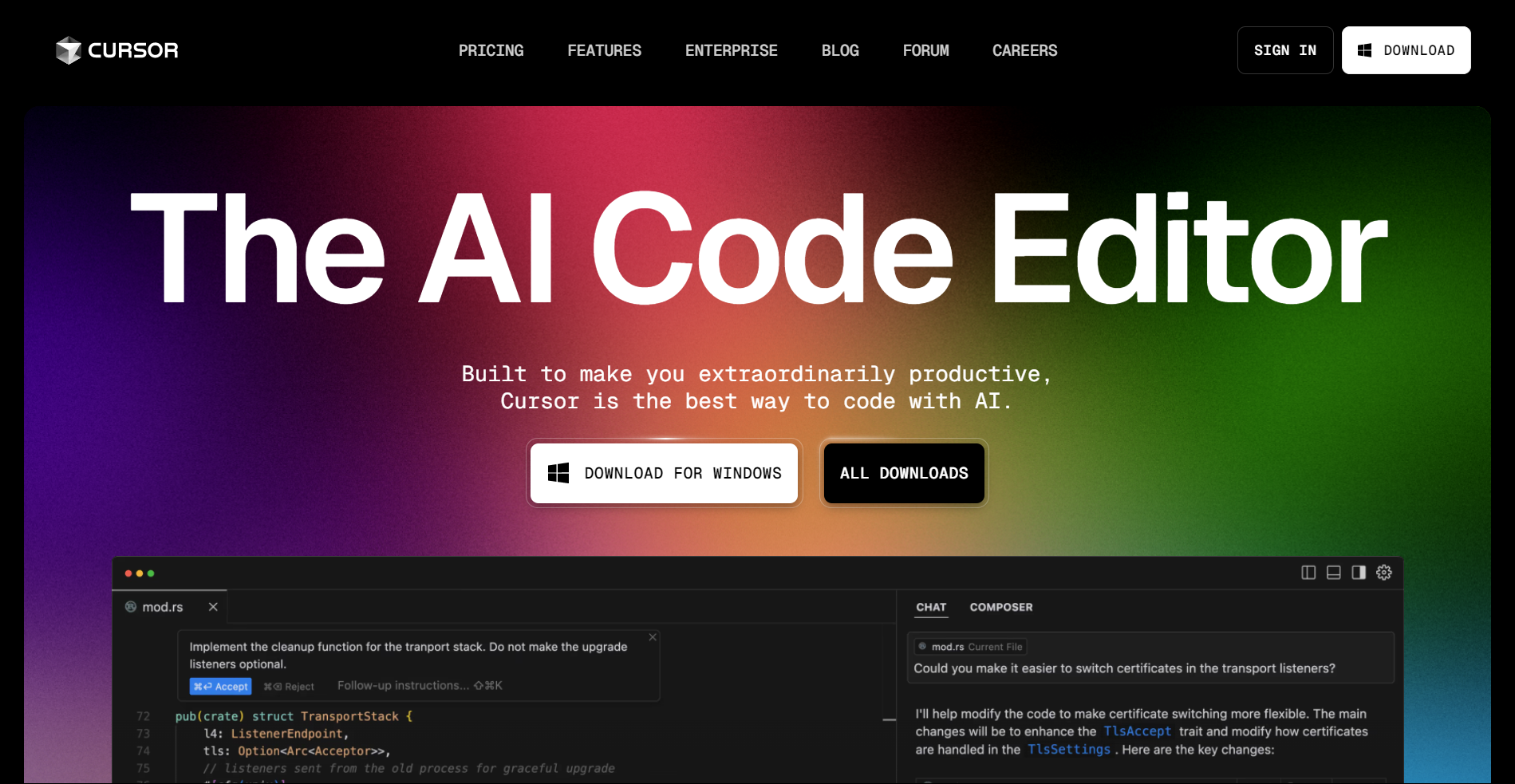
2. Use a assistência de IA de forma seletiva - Eu guardo minhas consultas para problemas complexos em vez de verificações simples de sintaxe.
3. Combine com outras ferramentas gratuitas - Para completamento básico de código, utilizo o plano gratuito do GitHub Copilot para estudantes ou o IntelliSense integrado do VSCode.
Essa abordagem funciona bem se você está apenas ocasionalmente atingindo o limite, mas não foi suficiente para minhas necessidades diárias de codificação.
Solução 2: Redefina seu período de teste
Quando eu atingi a temida mensagem "Você atingiu seu limite de solicitações de teste", essa se tornou minha solução padrão. O método de redefinição do teste é surpreendentemente simples e funciona como mágica toda vez, gerando um novo identificador de dispositivo, fazendo o Cursor AI acreditar que você é um novo usuário.
1. Baixe a ferramenta de redefinição de teste do Cursor Pro: Obtenha a ferramenta de redefinição de teste do Cursor Pro no GitHub. Ela está disponível para Windows, macOS e Linux.
2. Faça logout e feche o Cursor AI:
- Desconecte-se da sua conta do Cursor.
- Certifique-se de que o Cursor AI está completamente fechado, incluindo os processos em segundo plano.
3. Execute a ferramenta de redefinição:
- Abra a ferramenta e clique em "Substituir Identificador."
- Isso gera um novo ID de máquina, enganando o Cursor AI para pensar que é uma nova instalação.
4. Modifique os arquivos de configuração:
- Encontre e edite o "storage.json" nos seguintes diretórios:
- Windows:
%APPDATA%\Cursor\User\globalStorage\storage.json - macOS:
~/Library/Application Support/Cursor/User/globalStorage/storage.json - Linux:
~/.config/Cursor/User/globalStorage/storage.json - Dentro do arquivo, atualize os seguintes valores com os novos identificadores gerados pela ferramenta de redefinição:
telemetry.macMachineIdtelemetry.machineIdtelemetry.devDeviceId
5. Reinicie o Cursor e faça login novamente
- Abra o Cursor AI e faça login na sua conta.
- Seu teste Pro deve agora estar redefinido, permitindo que você continue usando recursos premium.
Quando fiz isso, o Cursor reconheceu meu sistema como uma nova instalação e redefiniu meu período de teste. Assim, voltei a codificar com total assistência de IA!
Dica Pro: Se você encontrar algum problema, tente criar uma nova conta de e-mail para se inscrever. Descobri que isso adiciona uma camada extra de "novidade" que ajuda a contornar a detecção.
Solução 3: Use a ferramenta de redefinição de teste do Cursor Pro
Outra maneira de acessar os recursos do Cursor Pro sem uma assinatura é usando o Cursor Free VIP—uma ferramenta de código aberto que contorna a verificação de associação. Isso permite que você desfrute dos recursos Pro sem um upgrade oficial.
1. Encontre uma ferramenta de redefinição de teste do Cursor Pro no GitHub (há várias disponíveis)
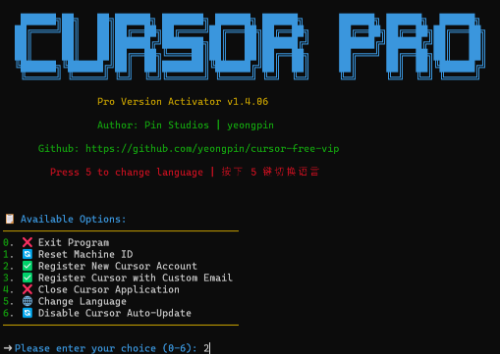
2. Instale o Cursor Free VIP
- Para usuários do Windows:
Abra o PowerShell e execute:
irm https://raw.githubusercontent.com/yeongpin/cursor-free-vip/main/scripts/install.ps1 | iex
- Para usuários do macOS & Linux:
Abra o Terminal e execute:
curl -fsSL https://raw.githubusercontent.com/yeongpin/cursor-free-vip/main/scripts/install.sh -o install.sh
chmod +x install.sh
sudo ./install.sh
3. Faça logout e reinicie o Cursor AI
- Desconecte-se da sua conta do Cursor.
- Execute o script.
- Reinicie o Cursor AI—os recursos Pro devem agora estar desbloqueados!
Esse método me salvou muito tempo em comparação ao método manual, e venho usando regularmente sem problemas.
Solução 4: O método do plug-in de ID de máquina falso
Esse plug-in engança o Cursor AI para pensar que você está usando um computador diferente, permitindo que você contorne os limites de cota.
1. Baixe o plug-in "cursor-fake-machine".
2. Abra o Cursor AI e arraste o plug-in para a área de extensões.
3. Vá para Configurações do Cursor > Geral > Gerenciar (você será redirecionado para o site oficial) > Excluir conta.
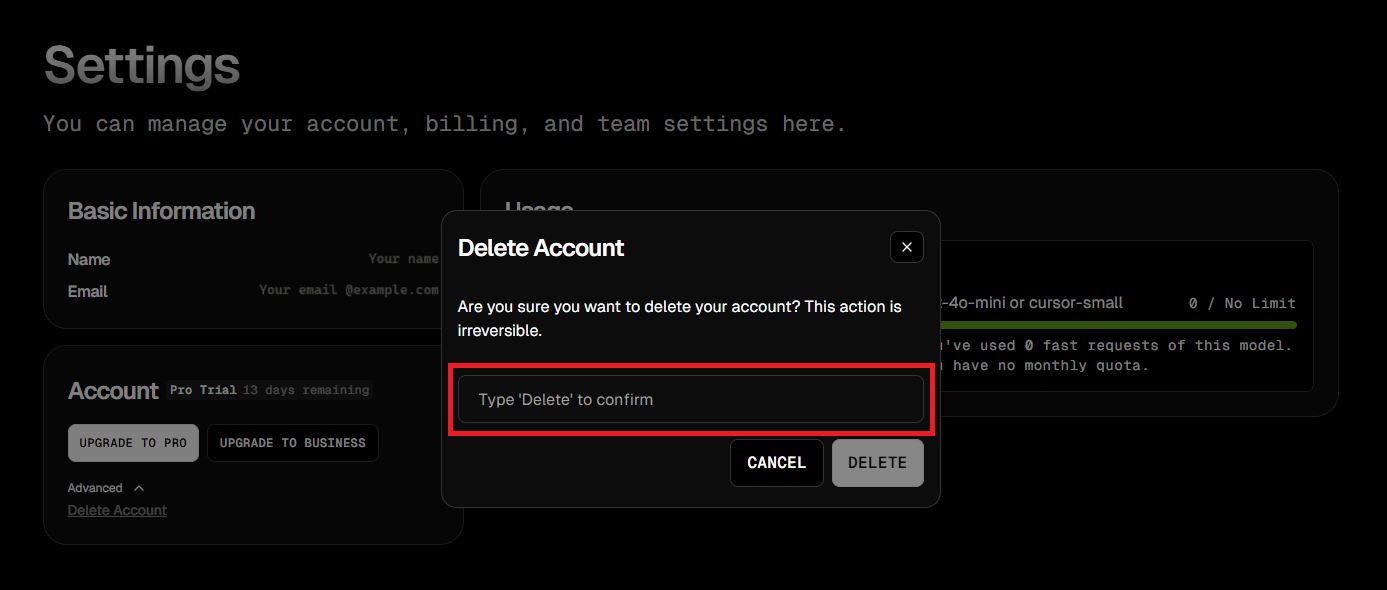
4. Volte e certifique-se de ter saído completamente do Cursor.
5. Pressione Ctrl + Shift + P e pesquise por "Falso Cursor".
6. Selecione-o, e o Cursor irá gerar um novo ID de máquina.
7. Faça login novamente com sua conta original.
Solução 5: Use Go-Cursor-Help para redefinição com um clique
Se você encontrar algum problema com o plug-in, o Go-Cursor-Help permite que você redefina o período de teste gratuito com apenas um comando.
1. Execute o seguinte comando no terminal:
🔹 Para usuários do macOS/Linux:
curl -fsSL https://raw.githubusercontent.com/yuaotian/go-cursor-help/master/scripts/install.sh | sudo bash
🔹 Para usuários do Windows:
irm https://raw.githubusercontent.com/yuaotian/go-cursor-help/main/scripts/install.ps1 | iex
2. Complete a configuração: Uma vez que o comando seja executado, aguarde o término da instalação. Depois disso, reinicie o Cursor AI e você poderá desfrutar de outro período de teste gratuito!
Isso é seguro e ético?
Pessoalmente, usei esses métodos sem problemas, mas há algumas considerações:
- Esses métodos podem violar os termos de serviço do Cursor
- O Cursor pode eventualmente detectar atividade incomum
- Atualizações no Cursor podem desabilitar alguns desses métodos
- Se você depender do Cursor profissionalmente, considere apoiar os desenvolvedores
Para meus projetos pessoais e aprendizado, esses métodos foram verdadeiros salvadores quando atingi os limites de solicitações. Para trabalho profissional, eventualmente assinei para apoiar adequadamente a ferramenta.
Minha experiência pessoal
Da primeira vez que atingi a mensagem "Você atingiu seu limite de solicitações de teste", fiquei frustrado e considerei mudar para outro editor. Mas depois de descobrir essas soluções, consegui continuar usando o Cursor AI sem interrupções.
O método de redefinição de teste tem sido minha solução mais confiável - venho usando-o por meses sem problemas. Sempre que vejo aquela mensagem de limite, consigo corrigir em menos de 5 minutos e voltar a codificar.
Pensamentos finais
O Cursor AI é uma ferramenta incrível que melhorou significativamente meu fluxo de trabalho na codificação. Embora esses métodos ajudem a contornar o limite de solicitações de teste, considere apoiar os desenvolvedores se você a usar regularmente para trabalho profissional.
Por enquanto, espero que essas soluções ajudem você a voltar a codificar quando você atingir aquela mensagem de limite frustrante. Boa codificação!